Syncios Manager についてのよくある質問
1、デバイスを接続したが、認識されない場合はどうすればいいですか?
iOS デバイスの場合、ここをクリックして解決方法を確認してください。
Android デバイスの場合、ここをクリックして解決方法を確認してください。
2、iTunes のインストールが必要?どんなバージョンが必要?
Syncios Manager バージョン6.0.0 および以降で iTunes をインストールする必要がありません。
3、Syncios Manager の対応する iOS と Android デバイスは何?
Syncios Manager はすべての iOS と Android デバイスに完全対応します。ここから対応したデバイスを確認できます。
4、Syncios Manager は無料ですか?
Syncios Manager はフリー版と製品版があります。ライセンスを購入して、ライセンスキーで製品登録して製品版になります。ここをクリックして両者の違いを確認できます。
5、脱獄 iOS デバイスもサポートできる?
はい、脱獄 iOS デバイスもサポートします。
6、無償アップグレードすることができますか?
すべてのソフトには無償アップグレートサービスが提供されております。どうぞご自由にアップグレートしてください。新しいバージョンが利用可能となる際に、プログラム更新の提示が表示されます。
また、弊社のホームページの https://www.syncios.jp から最新版を直接ダウンロードとインストールできます。
7、ライセンスは複数のパソコンで利用できますか?
いいえ、通常であれば、一つのライセンスキーは一台 PC のみで使えます。
8、Syncios Manager でワンクリックバックアップ、復元機能を使用できないのはなぜですか?
それは Syncios Manager 製品版の機能です。ワンクリックバックアップ、復元機能を使用可能するには、 Syncios Manager を購入する必要があります。ライセンスキーで製品登録して、製品版になります。ここをクリックして両者の違いを確認できます。
9、電子書籍をクリックすると、Syncios は強制終了された。とうする?
以下の対処方法をご参考ください。
- iTunes を介してデバイスから電子ブック(すべて)を削除(バックアップおよび削除)します。
- Syncios に再接続すると、電子ブックを確認できます(存在しませんでした)。
- iTunes を介してデバイスに電子ブックをもう一度再ロードします。
- Syncios 経由で再接続すると、電子書籍を表示および管理できるようになります。
10、日本語化されたインタフェースに変切り替えるには?
Syncios の右上にある設定ボタンをクリックして、言語オプションで日本語を選択してください。
11、Syncios が連絡先を表示できない場合はどうすればよいですか?
12、ブックマークが Syncios に読み込まれていない?
iOS デバイス上で、iCloud Safari 同期をオフにしてください。
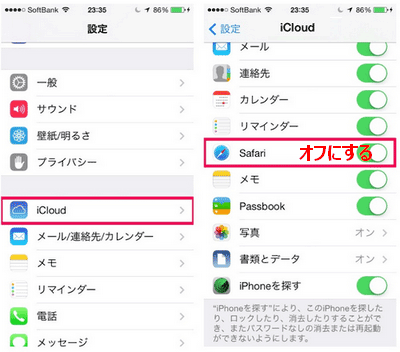
13、ノートが Syncios に読み込まれていない?
iOS デバイス上で、iCloud メモ同期をオフにしてください。さらに詳しくは>>
14、Syncios がビデオ/写真を PC にエクスポートできない場合、またはサムネイルをエクスポートした場合はどうしますか?
iCloud は、iPhone / iPad / iPod Touch のビデオと写真(カメラロール上)を自動的にバックアップできます。 また、一部のバックアップされたビデオと写真は、スペースを解放するためにデフォルトで iOS デバイスから自動的に削除されますが、削除されたビデオまたは写真は引き続きデバイスに表示されます。 さらに、Syncios を介してコンピューターにエクスポートした写真が単なるサムネイルである場合があります。
この問題を解決するには、以下の手順に従ってください。
- iOS デバイスの「設定」 >写真の順をタップします。
- iCloud 写真オプションを閉じます。
ヒント、iPhone ストレージの最適化環境にいる場合、iCloud フォトライブラリオプションを閉じると、ポップアップダイアログにそれらのアイテム(iCloud から同期)がデバイスの iCloud フォトライブラリから削除されることが表示されます。「削除」をタップするだけで、デバイスに元のアイテムのみが表示されます。それらをすべて Syncios から転送できます。
Syncios でのファイルの管理が完了したら、必要に応じて iCloud を再び開くことができます。
15、Syncios が写真の削除に失敗した場合はどうすればよいですか?
iCloud フォトライブラリは、ユーザーのすべての写真をすべてのデバイスで常に同期するように設計されています。 したがって、写真は iPhone / iPad / iPod Touch で削除された後、iCloud から自動的にダウンロードされ、Syncios が iOS デバイスで写真を削除できなかったと思われます。
この状況で、デバイスに移動し、「写真」で iCloud 写真をオフにしてください。
16、Syncios が iOS アプリをバックアップできない、なぜですか?
iTunes の仕様変更によって、Syncios は現在、iOS 9以降のデバイスでアプリをバックアップ、復元、転送できません。
17、Syncios がメディアデータベースのロードに失敗した場合はどうすればよいですか?
新しい iOS デバイスを Syncios に接続した場合、最初にメディアデータベースをロードできなかった可能性があります。この問題を解決するには、以下の手順を参照ください。
ステップ1、iOS デバイスをPC / Macに接続し、iTunes を起動します。
ステップ2、「新しいiPhoneとして設定」または「このバックアップから復元」を選択します。 次に続行します。
すると、Syncios Manager を起動します。これにより、メディアデータベースを自由に管理し、好きなように音楽/ビデオを転送またはバックアップできます。
18、iOS デバイスで転送された写真を削除できないのはなぜですか?
Apple がサードパーティソフトウェアによってインポートされるファイルに制限がある理由で、デバイスで直接に写真を削除できません。このような場合、Syncios プログラムを使用して、iOS デバイスに同期したファイルを削除することをおすすめします。
19、復元したい場合、Syncios にバックアップが表示されない、なぜですか?
1、バックアップが成功したことを確認します。バックアップフォルダ内のファイルを確認できます。
2、バックアップファイルまたはフォルダの名前を変更しないでください。
3、バックアップを他のパスに移動しないでください。
20、ダウンロードリンクが届かない場合はどうすればいいですか?
公式ダウンロードページから最新バージョンをダウンロードしてください。インストール後、購入されるライセンスキーで製品登録を行えば完了です。
よくある質問を参照しましたが、問題が解決されない場合は、メールでサポートチーム(support.jp#anvsoft.com(#の代わりに@を使う))に連絡してください。
